유튜브 많이 시청하시나요? 유튜브 프리미엄 없이 동영상을 저장하거나 음원을 추출하는 방법을 소개드리겠습니다.
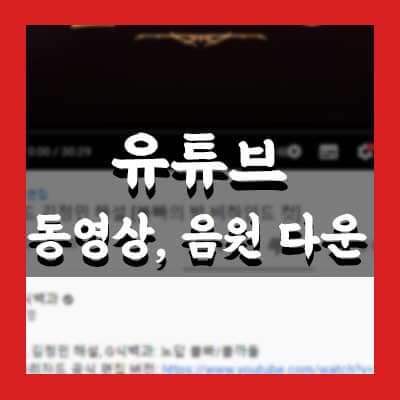
유튜브를 보다 보면 마음에 드는 영상이 있어서 다운 받아놓고 싶은 경우 또는 음원을 소장하고 싶은 경우가 있습니다. 그래서 오늘은 마음에 드는 유튜브 영상 또는 음원을 다운로드하는 방법에 대해 살펴보고자 합니다.
설치도 필요 없고 절차도 아주 간단하니 바로 실천해보실 수 있을 것 같습니다!! 유튜브 동영상 저장, 음원 추출하는 방법 바로 알려드리겠습니다. PC는 물론 스마트폰에서도 가능하니 같이 한번 해봐요.
유튜브 동영상 저장 및 음원 추출방법
먼저 유튜브에 들어가서 다운로드를 원하는 유튜브 페이지에 들어갑니다.
1. 영상 또는 소리를 추출한 유튜브 페이지에 접속한다.
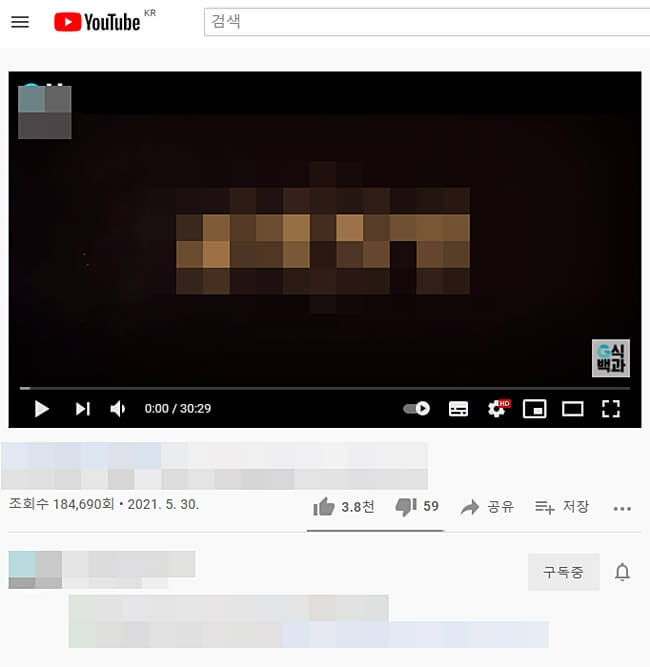
해당 유튜브의 동영상 및 음원을 다운로드 받을 수 있는 페이지에 들어가야 합니다. 들어가는 방법은 주소창의 주소에 "www." 다음 부분에 "ooo"를 넣습니다.(영어 O 3개입니다.) 그리고 엔터를 눌러 사이트에 접속합니다.
2. 동영상 주소의 "www."와 "youtube" 사이에 "ooo"를 넣고 사이트에 접속합니다.
(아래 사진처럼 주소를 변경하여 접속해주시면 됩니다.)

이동한 사이트를 보면 아래와 같은 화면이 나오게 되며 원하시는 형태로 동영상 또는 음원을 다운로드할 수 있게 됩니다.
3. 원하시는 유형을 눌러 다운로드합니다.
주황색 : 영상 / 초록색 : 음원 / 파란색은 소리+영상
참고로 1080 화질 이상의 소리가 포함된 동영상을 원하시면 소리와 영상을 둘 다 내려받아서 합쳐서 재생해야 하는데 대부분의 재생 플레이어에 있는 외부 오디오 불러오기 기능을 사용하시면 됩니다.
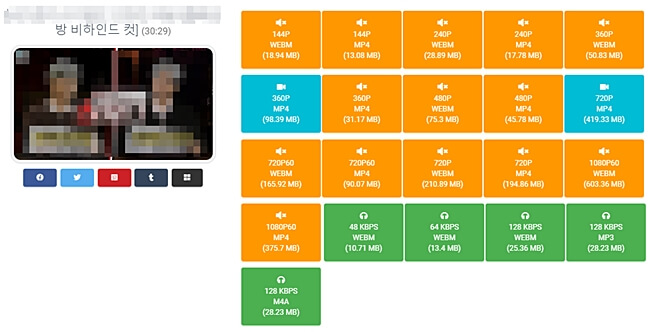
저는 1080의 화질을 원하여 영상만 있는 파일과 음원만 있는 파일을 둘 다 다운로드 받아봤습니다. 아래와 같이 2개의 파일입니다.
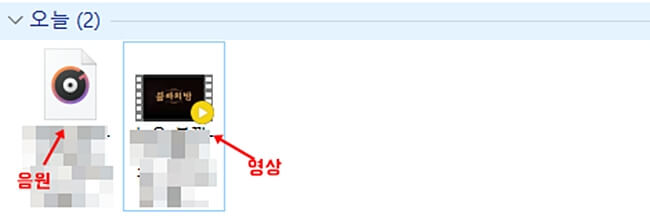
영상을 실행하면 소리가 안 나오게 되는데 이런 경우에는 영상의 화면을 오른쪽 클릭하고 열기, 외부 오디오 불러오기를 통해 받아놨던 음원을 불어와서 소리와 영상이 같이 나오도록 조치했습니다.
저는 다음 팟 플레이어를 사용했지만 외부 오디오 불러오기 기능은 대부분의 영상 재생 프로그램에 있는 것으로 알고 있습니다. 다른 플레이어를 사용하시는 분들도 메뉴나 오른쪽 클릭 등을 통해 외부 오디오 불러오기 기능을 찾아 1080 이상의 고화질을 감상해보시길 바랍니다.
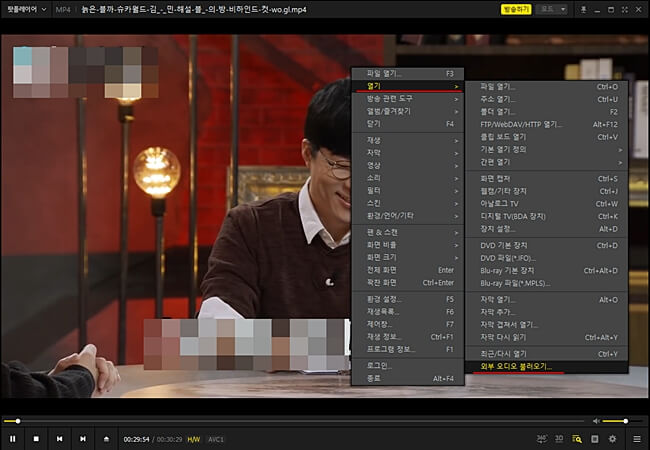
오늘은 유튜브 동영상과 소리의 다운로드 방법을 살펴봤습니다. PC 화면에서 진행을 했지만 핸드폰으로도 주소에 ooo만 넣으면 다운로드가 가능하니 직접 해보시는 것을 추천드립니다.
끝까지 읽어 주셔서 감사합니다. 다음에는 더 좋은 정보 제공하겠습니다.




댓글